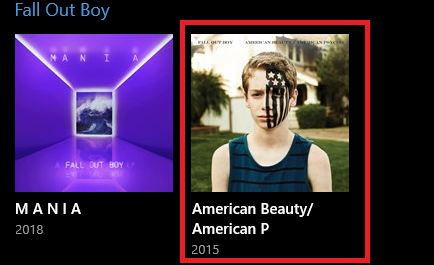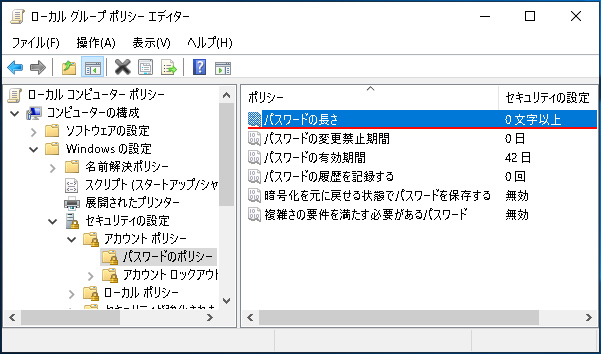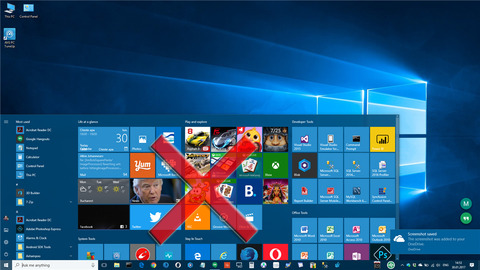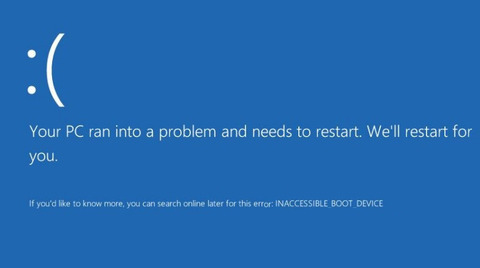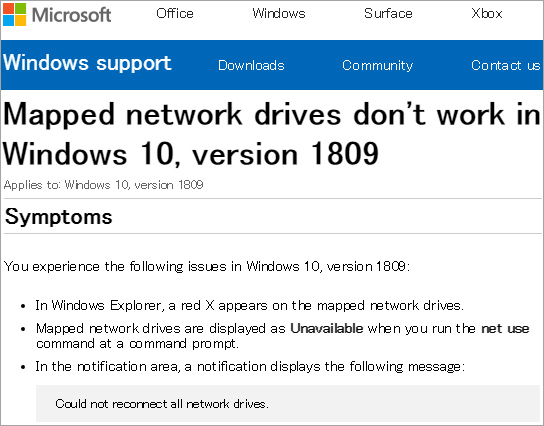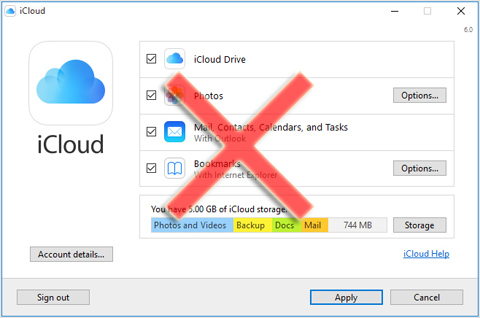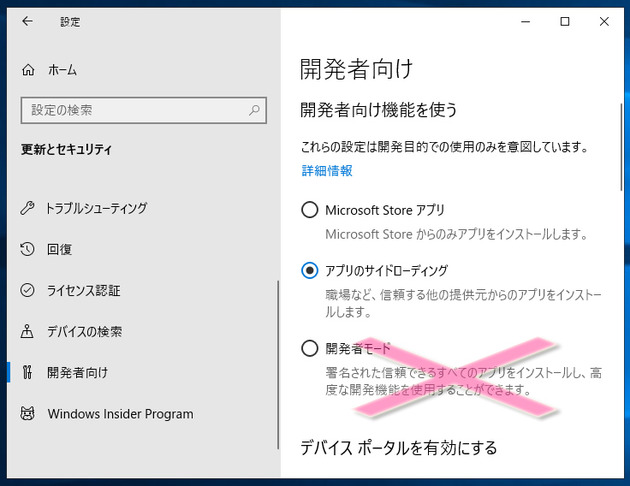2019年1月9日以降、WindowsUpdateに配信されたWindows10用更新プログラムを適用後、全てのOSバージョンで、Access 97形式のファイルが読み込めなくなる不具合が発生しています。
| Windows10 OSバージョン | 該当KB | 不具合内容 |
| v1809 October 2018 Update | KB4480116 (2019年1月9日配信) KB4476976 (2019年1月23日配信) | 【不具合概要】 【回避策】 回避策 1: すべての列名が32文字以下になるようにデータベースを変更します。 回避策 2: データベースを『.accdb』ファイル形式に変換します。『.accdb』ファイル形式を使用するには、変換後に接続文字列を変更する必要があります。最も簡単な変換方法は、Microsoft Access 2010以前を使用することです。Microsoft Accessを使用して、以前のファイル形式のデータベースを開きます。変換するかどうかを確認されます。[はい]をクリックしてデータベースを『.accdb』の拡張子で保存します。 回避策 3: データベースを新しい『.mdb』ファイル形式に変換します。この場合、接続文字列の変更は必要ありません。Microsoft Accessを使用して、以前のファイル形式のデータベースを開きます。変換するかどうかを確認されます。[はい]をクリックしてデータベースを『.accdb』のファイル拡張子で保存します。『.accdb』を開きます。[ファイル]メニューの[名前を付けて保存]をクリックし、[Access 2002-2003データベース]を選択します。 マイクロソフトは解決策に取り組んでおり、2月初めに解決策を提供できる見込みです。 |
| v1803 April 2018 Update | KB4480966 (2019年1月9日配信) KB4480976 (2019年1月16日配信) | |
| v1709 Fall Creators Update | KB4480978 (2019年1月9日配信) KB4480967 (2019年1月16日配信) | |
| v1703 Creators Update | KB4480973 (2019年1月9日配信) KB4480959 (2019年1月16日配信) | |
| v1607 Anniversary Update | KB4480961 (2019年1月9日配信) | |
| v1507 Threshold 1 | KB4480962 (2019年1月9日配信) |
2019/2/13追記
この不具合は2019年2月度のWindowsUpdateにて修正されました。詳細は下記の記事をご覧くださいませ。